코드 시각화 잘하는 방법 + 무료 툴 추천
코드를 처음부터 끝까지 텍스트로만 이해하려고 하면 어느 순간 “이게 도대체 무슨 흐름이지?” 하는 생각이 듭니다. 특히 규모가 커지고, 여러 명이 함께 작업할수록 코드는 더 복잡해지죠. 그래서 요즘 개발자들은 코드를 ‘보는’ 방식으로 바꾸고 있는데요. 바로, 코드 시각화입니다.
이 글에서는 복잡한 코드 구조를 쉽게 정리하고, 다른 사람과 명확히 소통할 수 있는 코드 시각화의 개념과 종류를 알아보고, 누구나 쉽게 시작할 수 있는 이드로우맥스 활용법까지 자세히 소개하겠습니다!
Part 1: 코드 시각화란?
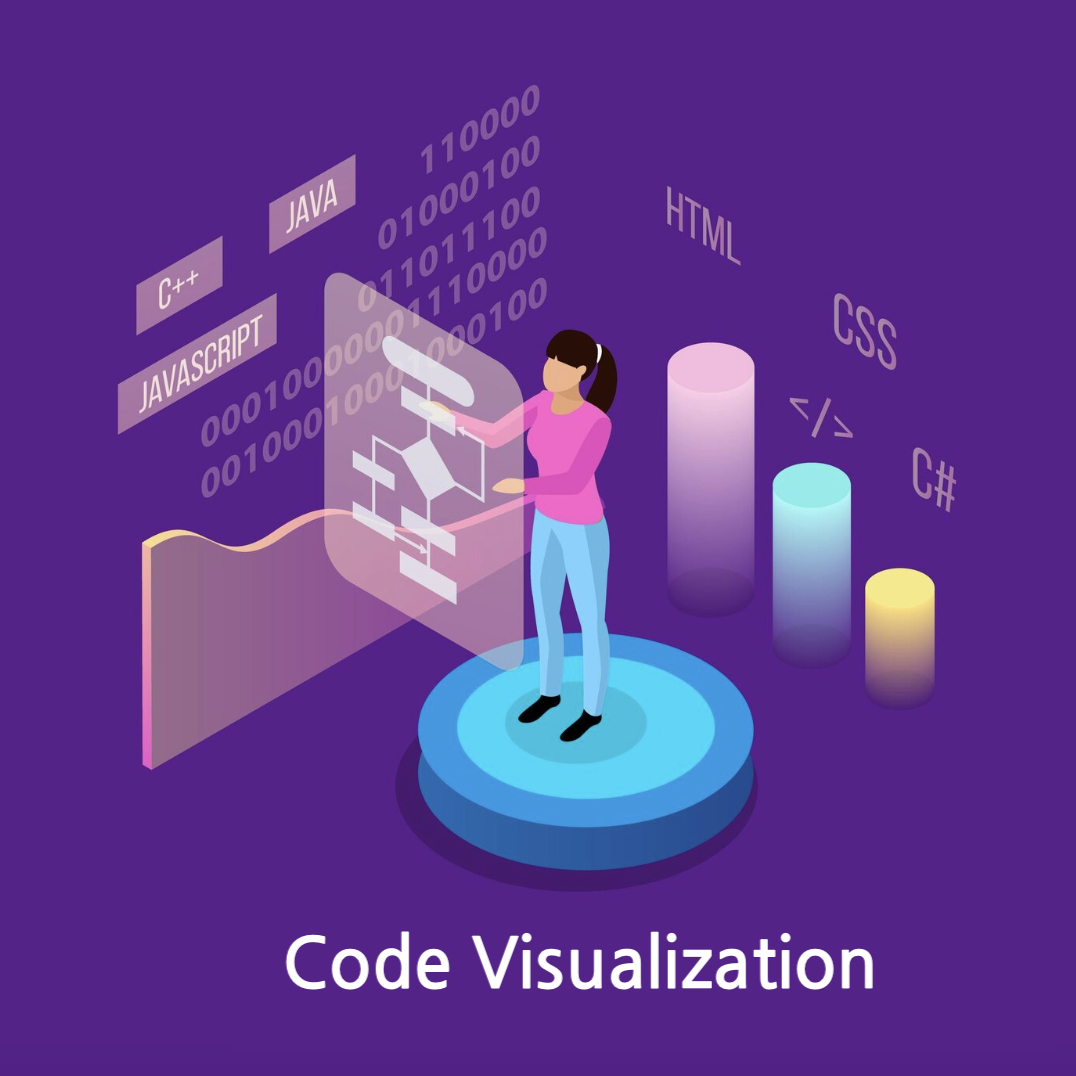
출처: freepik
코드 시각화(Code Visualization)는 말 그대로, 우리가 작성한 코드를 다이어그램이나 시각적인 요소로 표현하는 것을 말합니다. 복잡한 코드 흐름, 클래스 구조, 함수 관계 등을 그림으로 나타내면, 텍스트만으로는 보이지 않던 ‘전반적인 구조’와 ‘논리적 흐름’이 한눈에 들어오죠.
✅ 왜 코드 시각화가 중요할까요?
개발을 하다 보면 기능이 늘어나고 팀원이 바뀌고, 코드가 수정되면서 점점 구조가 복잡해지죠. 이때 코드 시각화는 아래와 같은 이점을 제공합니다.
1. 구조 파악이 쉬워진다
∙ 수천 줄의 코드보다 다이어그램 하나가 더 많은 걸 말해줄 수 있어요. 큰 그림을 먼저 이해하고 들어가는 게 훨씬 빠르죠.
2. 협업이 쉬워진다
∙ 팀원 간 커뮤니케이션에서 ‘이 부분은 이 함수랑 연결돼요’라고 설명하는 것보다, 시각적으로 보여주는 게 훨씬 명확합니다.
3. 문서화 및 유지보수에 유리하다
∙ 프로젝트가 커질수록 문서화는 필수! 시각화된 코드 다이어그램은 훌륭한 기술 문서가 됩니다.
4. 디버깅과 리팩토링에 도움을 준다
∙ 흐름을 한눈에 파악할 수 있기 때문에 문제 지점을 더 빠르게 찾고, 개선 방향도 쉽게 도출할 수 있습니다.
✅ 코드 시각화의 대표적인 종류
코드 시각화라고 하면 단순히 하나의 방식만 있는 게 아닙니다. 목적에 따라 다양한 유형이 존재하는데요, 대표적으로는 아래와 같은 것들이 있습니다.
1. UML 다이어그램 (Unified Modeling Language)
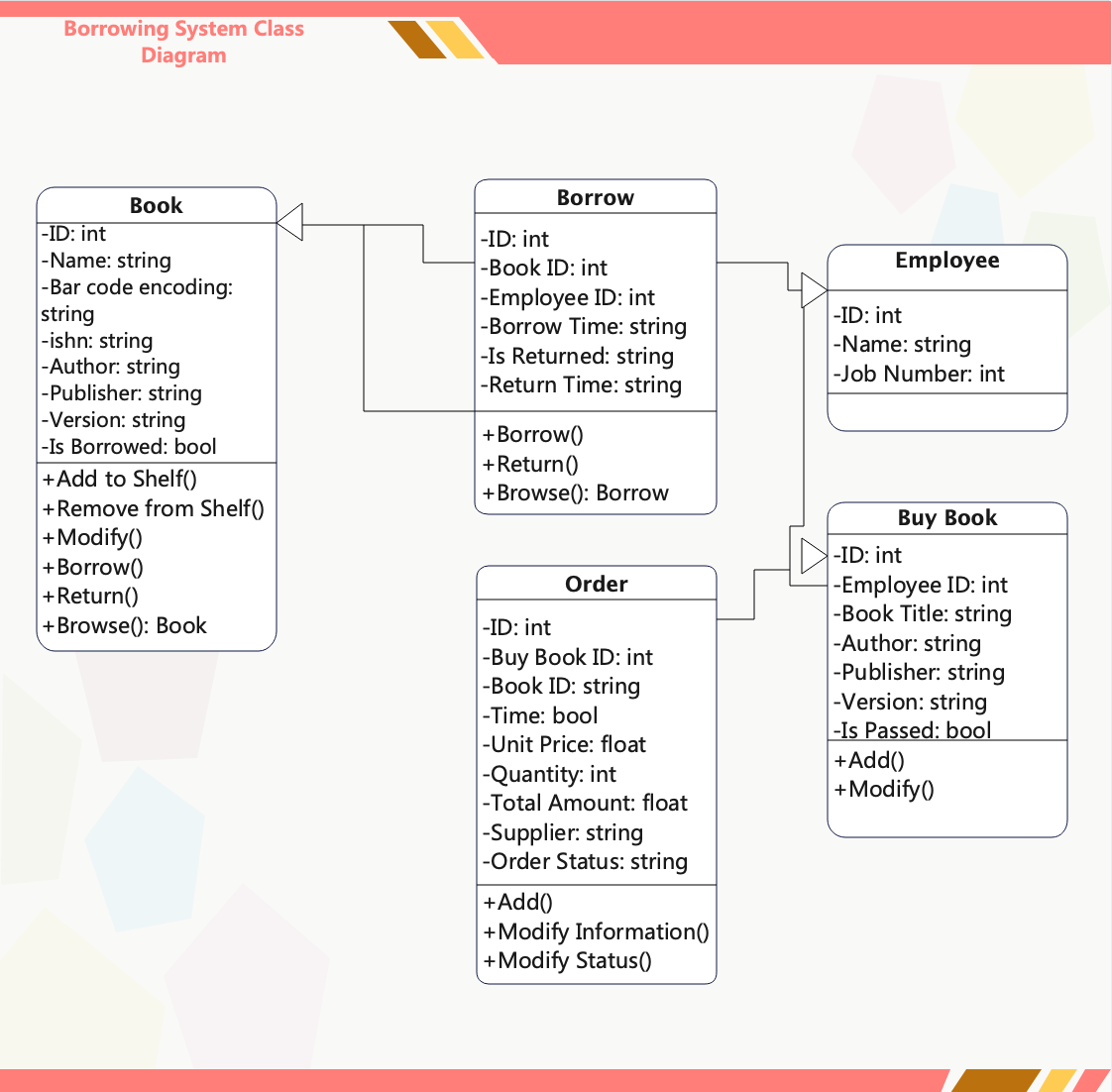
∙ 클래스 다이어그램, 시퀀스 다이어그램, 활동 다이어그램 등 다양한 형태로 객체 간 관계와 동작을 표현합니다.
2. 순서도 (Flowchart)
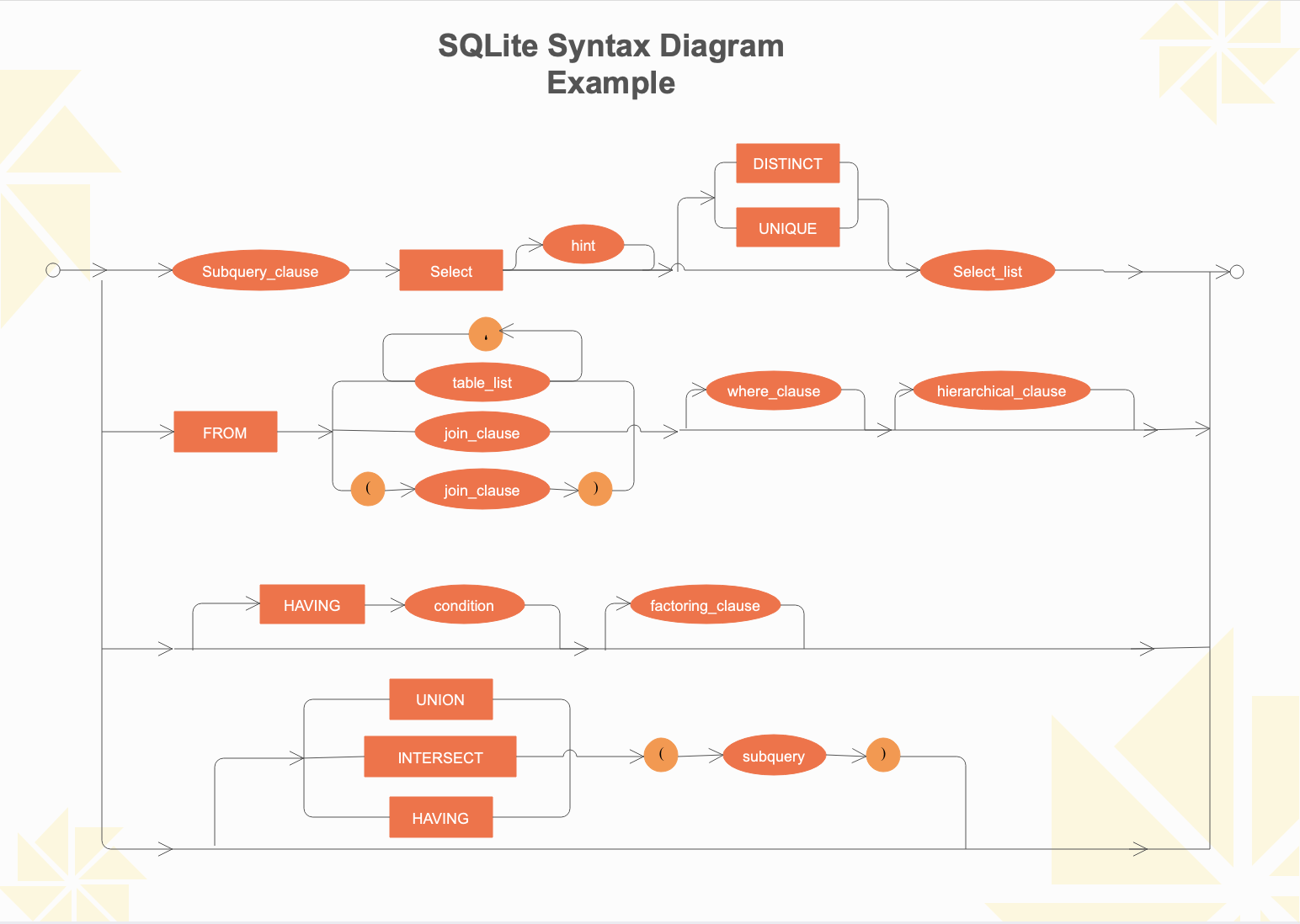
∙ 코드의 로직이나 조건 흐름을 이해할 때 유용한 방식으로, 조건 분기, 반복문 등을 시각적으로 보여줍니다.
3. 의존성 그래프 / 함수 호출 그래프
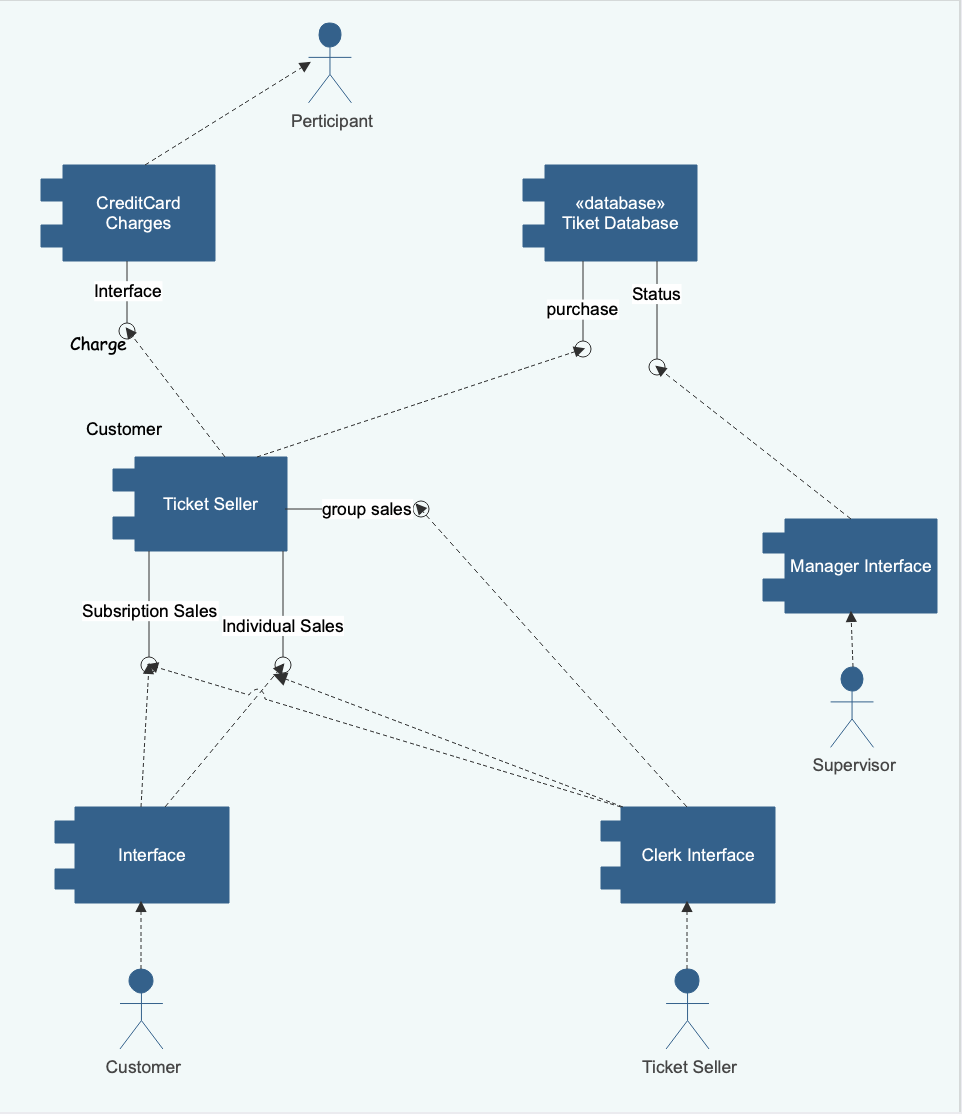
∙ 함수나 모듈 간의 연결 관계를 보여줘서, 의존성을 파악하거나 구조 개선을 도울 수 있습니다.
4. ER 다이어그램 (Entity-Relationship Diagram)
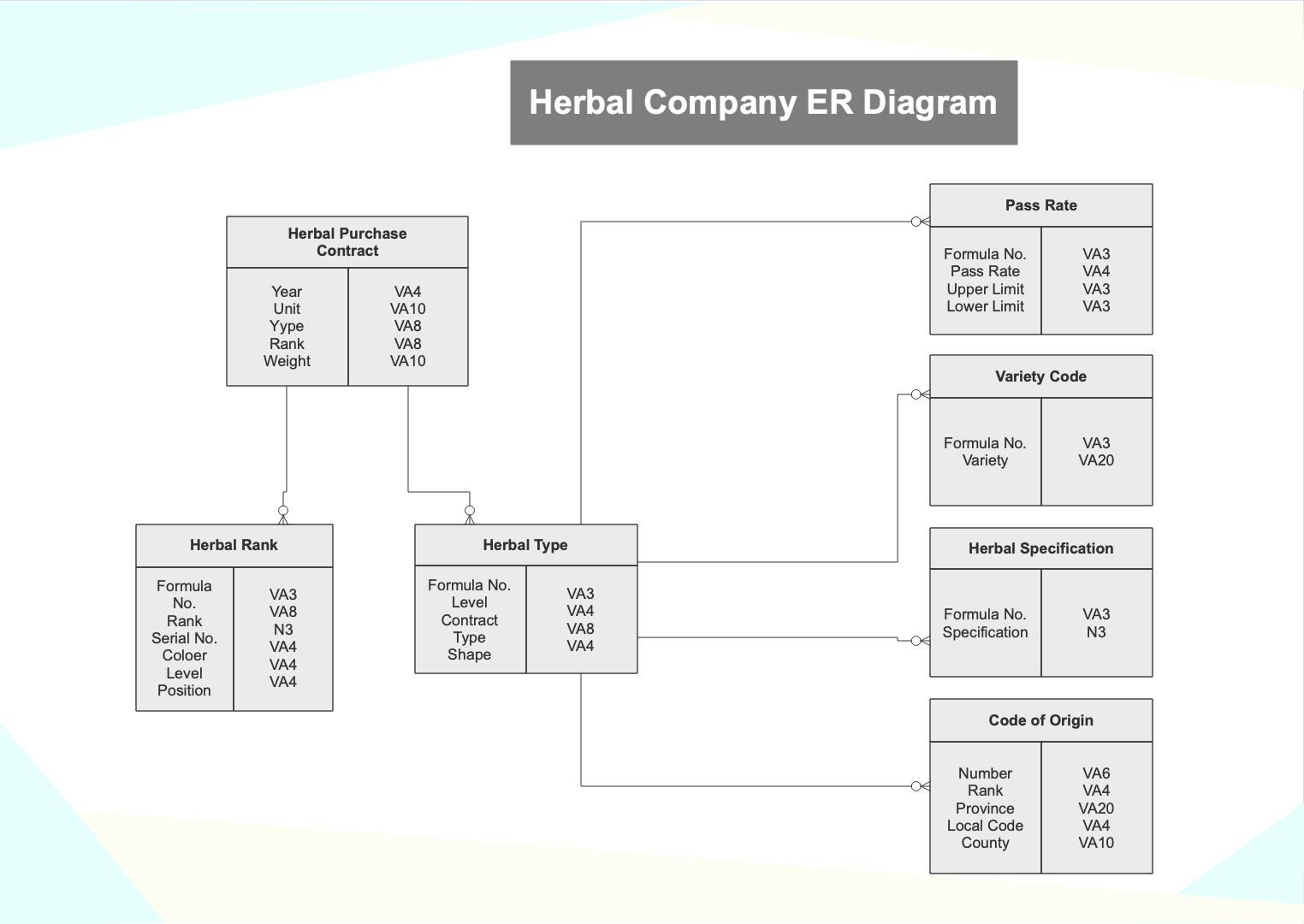
∙ 주로 데이터베이스 구조를 시각화할 때 사용되며, 데이터 간의 관계를 명확히 파악할 수 있도록 돕습니다.
Part 2: 이드로우맥스로 코드를 시각화하는 방법
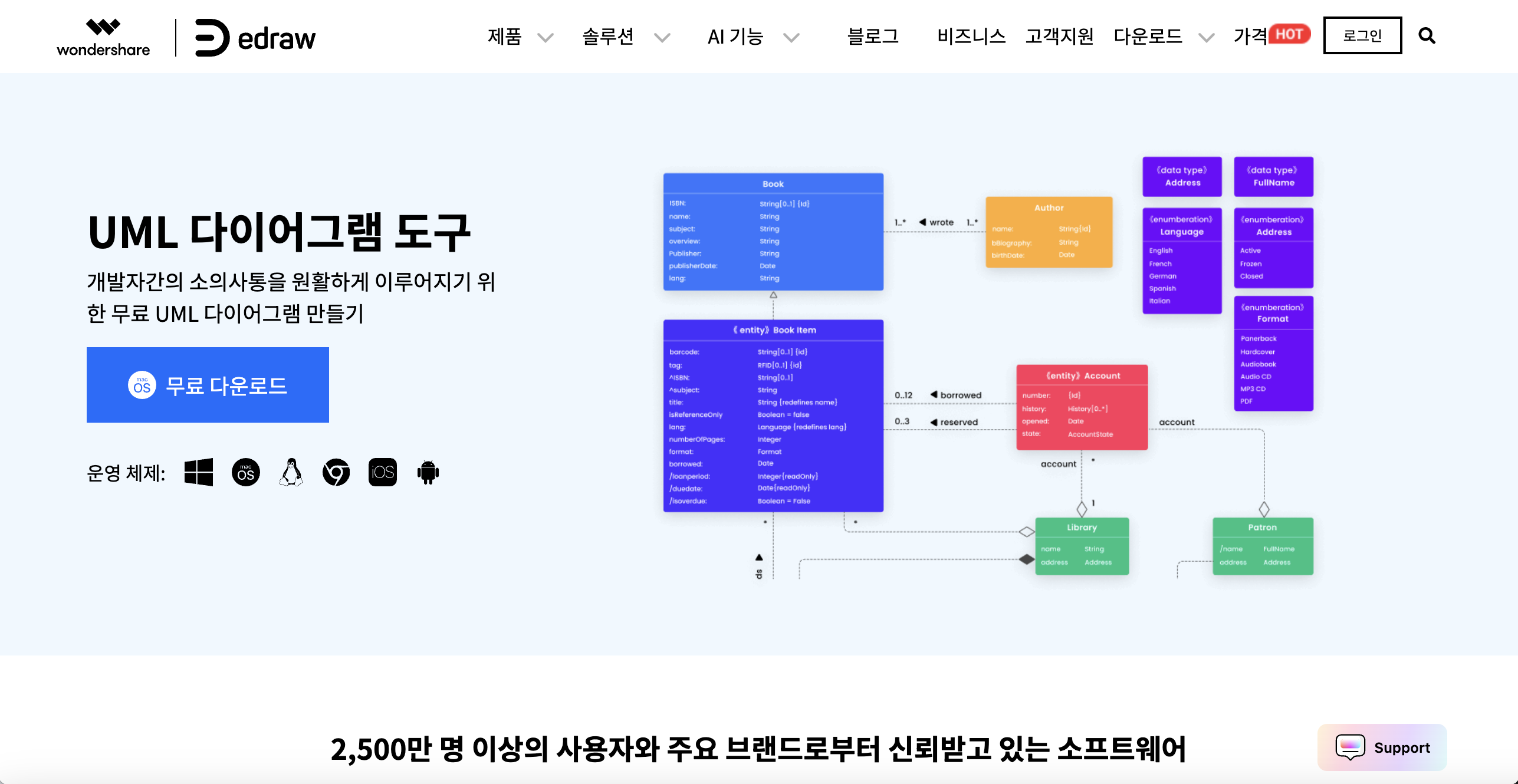
이제 이론은 그만! 실제로 코드를 시각화하려면 도구가 필요하겠죠?
여기서 소개할 도구는 이드로우맥스(EdrawMax)입니다. 복잡한 개발 구조도 깔끔하게 정리해주는 올인원 다이어그램 툴로, 코드 시각화에도 제격이에요.
특히 UML 다이어그램, 순서도, ERD, 논리 회로도까지 지원하기 때문에 하나의 툴로 여러 종류의 시각화를 쉽게 완성할 수 있어요.
Step1 시각화할 코드 구조 정리하기
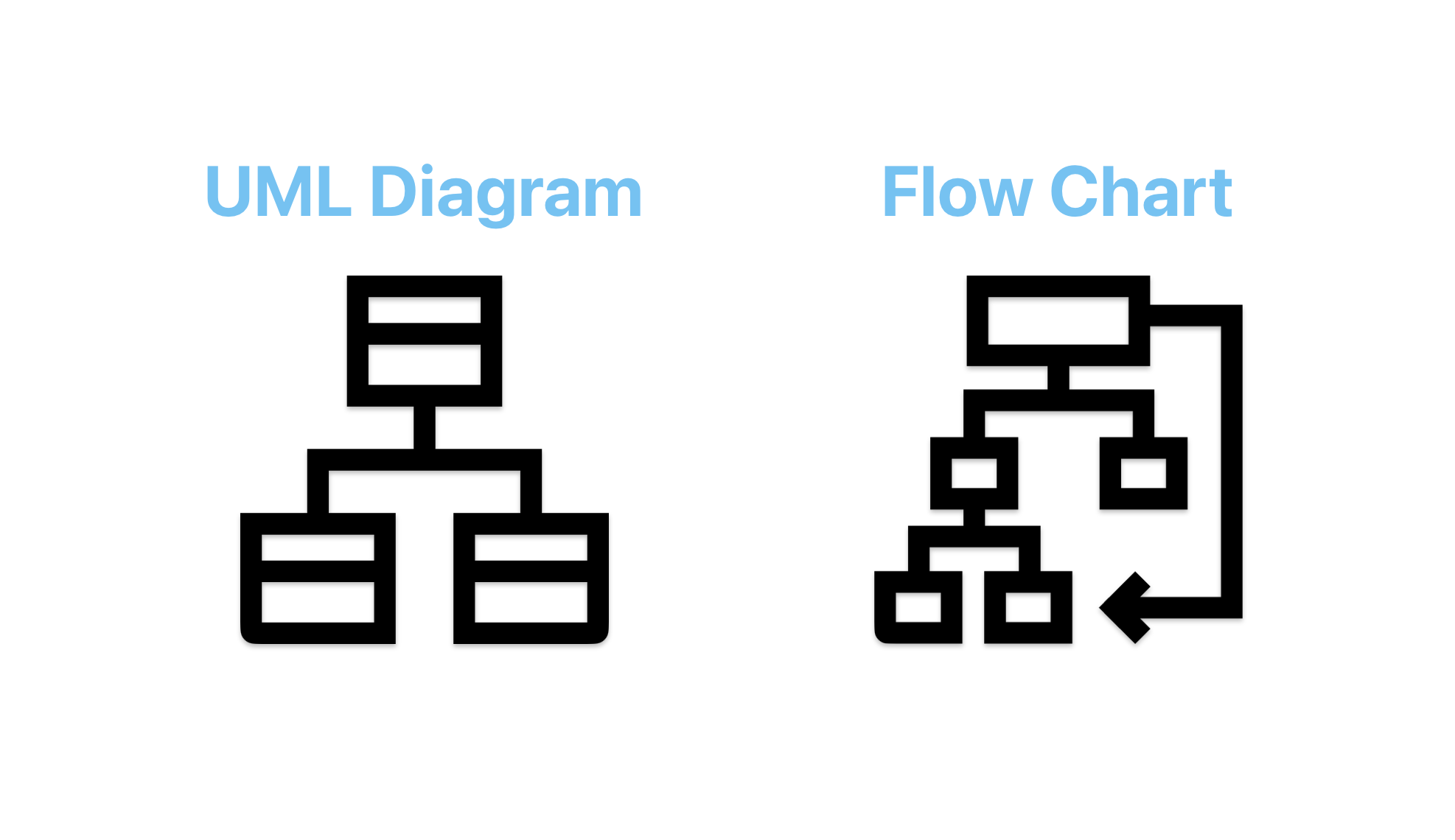
출처: flaticon
• 먼저 시각화할 코드의 범위를 정해야 해요. 예를 들어, 클래스 간의 관계를 시각화하려면 → UML 클래스 다이어그램, 함수의 실행 흐름을 시각화하려면 → 순서도(Flowchart)를 활용합니다.
• 이처럼 목적에 따라 다이어그램 종류를 정리해두면 이후 작업이 훨씬 수월합니다.
Step2 이드로우맥스 실행 후 다이어그램 선택
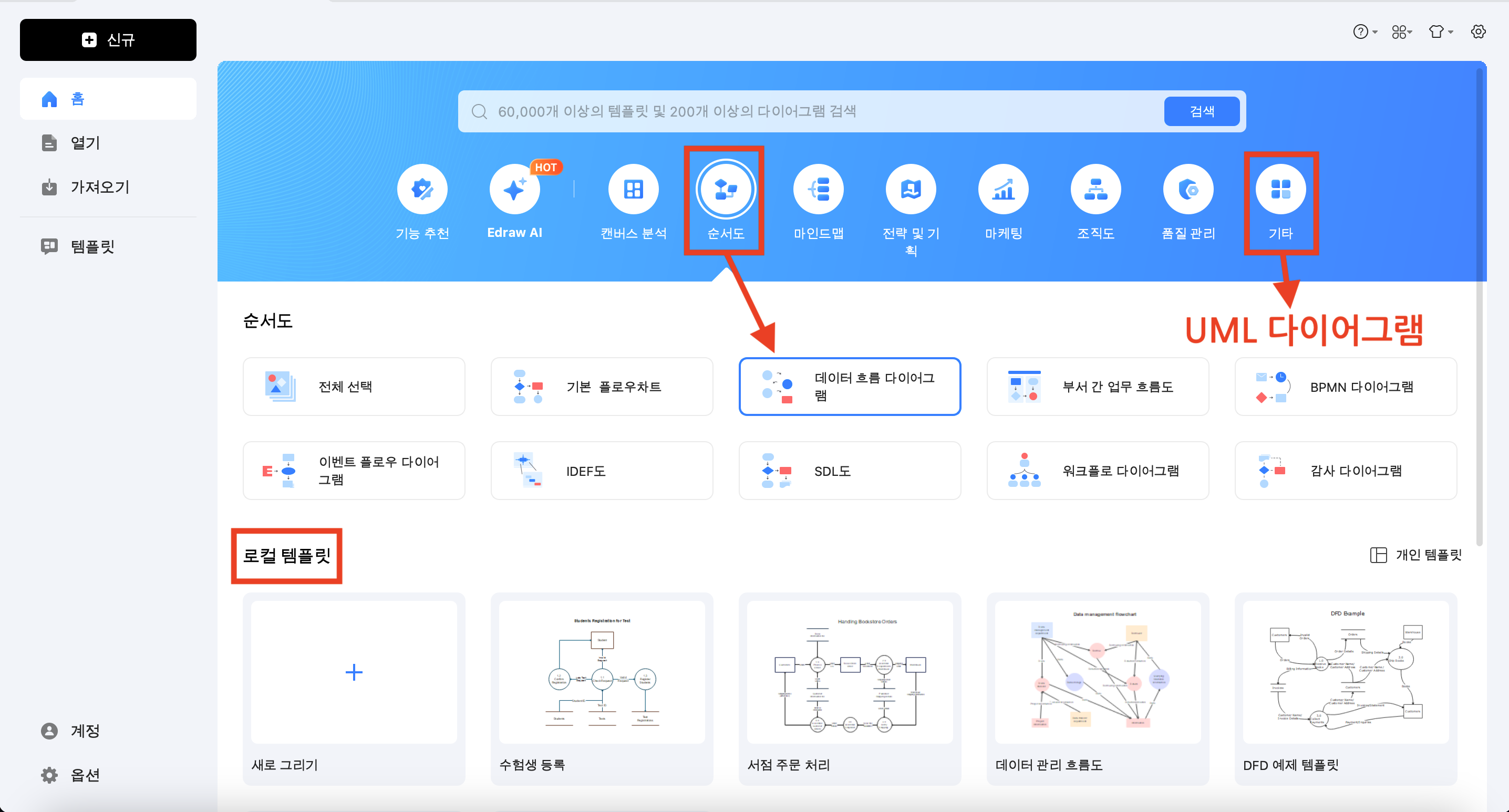
• 이드로우맥스를 실행하고, 홈 메뉴에서 [순서도] > [데이터 흐름 다이어그램], 또는 [기타] > [소프트웨어 개발] > [UML 클래스 다이어그램] 을 선택합니다. 빈 캔버스로 선택하거나 템플릿을 골라 시작할 수 있어요.
Step3 드래그 앤 드롭으로 간단하게 구성하기
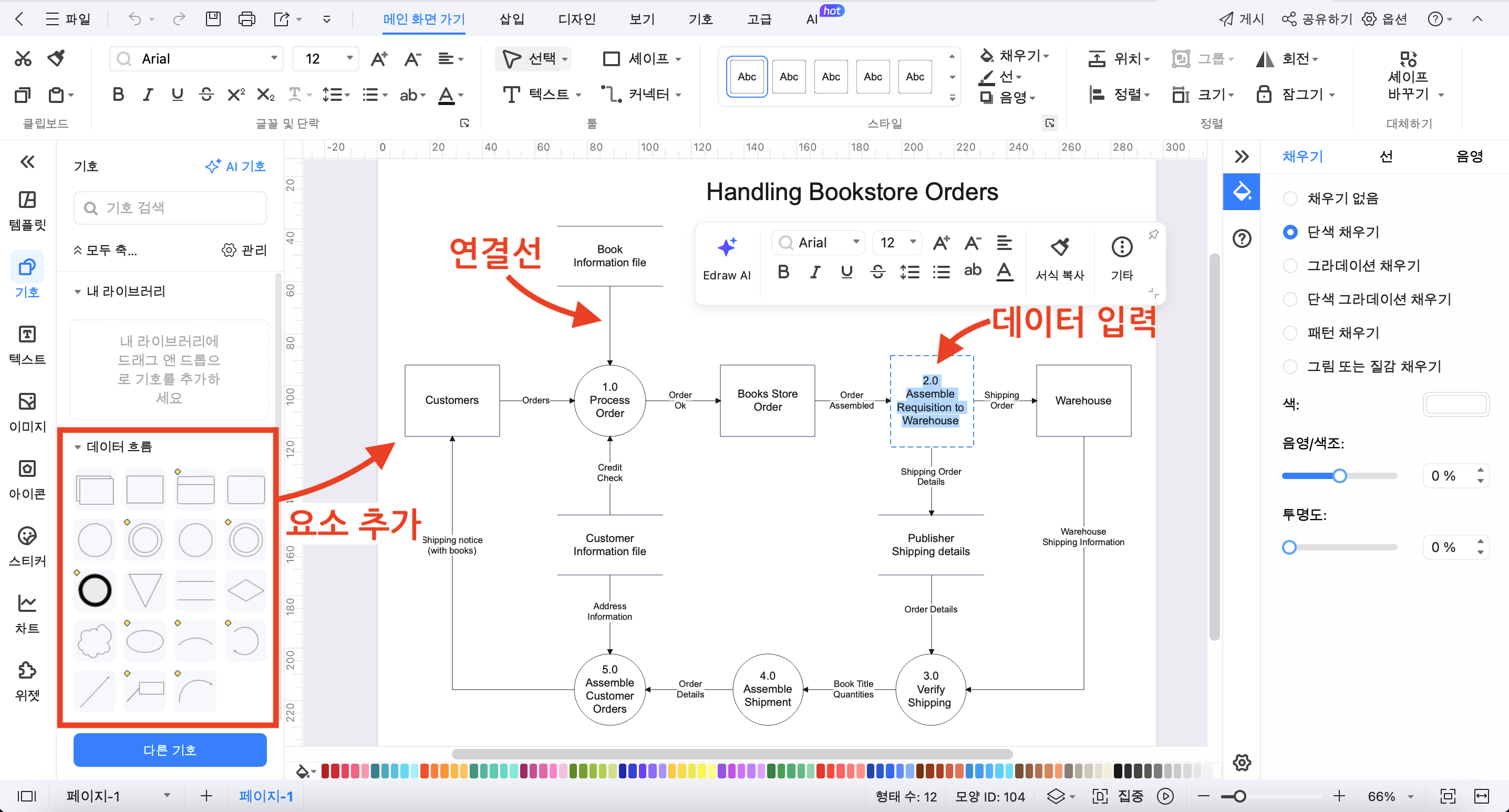
• 이드로우맥스는 코딩 없이 시각화할 수 있는 직관적인 UI를 제공합니다. 클래스, 인터페이스, 조건문, 루프 등 필요한 요소를 드래그해서 배치하고, 데이터를 입력하고, 연결선으로 관계를 설정하면 끝!
📌 예시:
• 클래스 다이어그램에서는 클래스 박스를 배치하고, 상속/의존 관계를 연결
• 순서도에서는 시작 → 조건문 → 처리 → 종료 순으로 흐름 구성
Step4 완성된 다이어그램 저장 및 공유
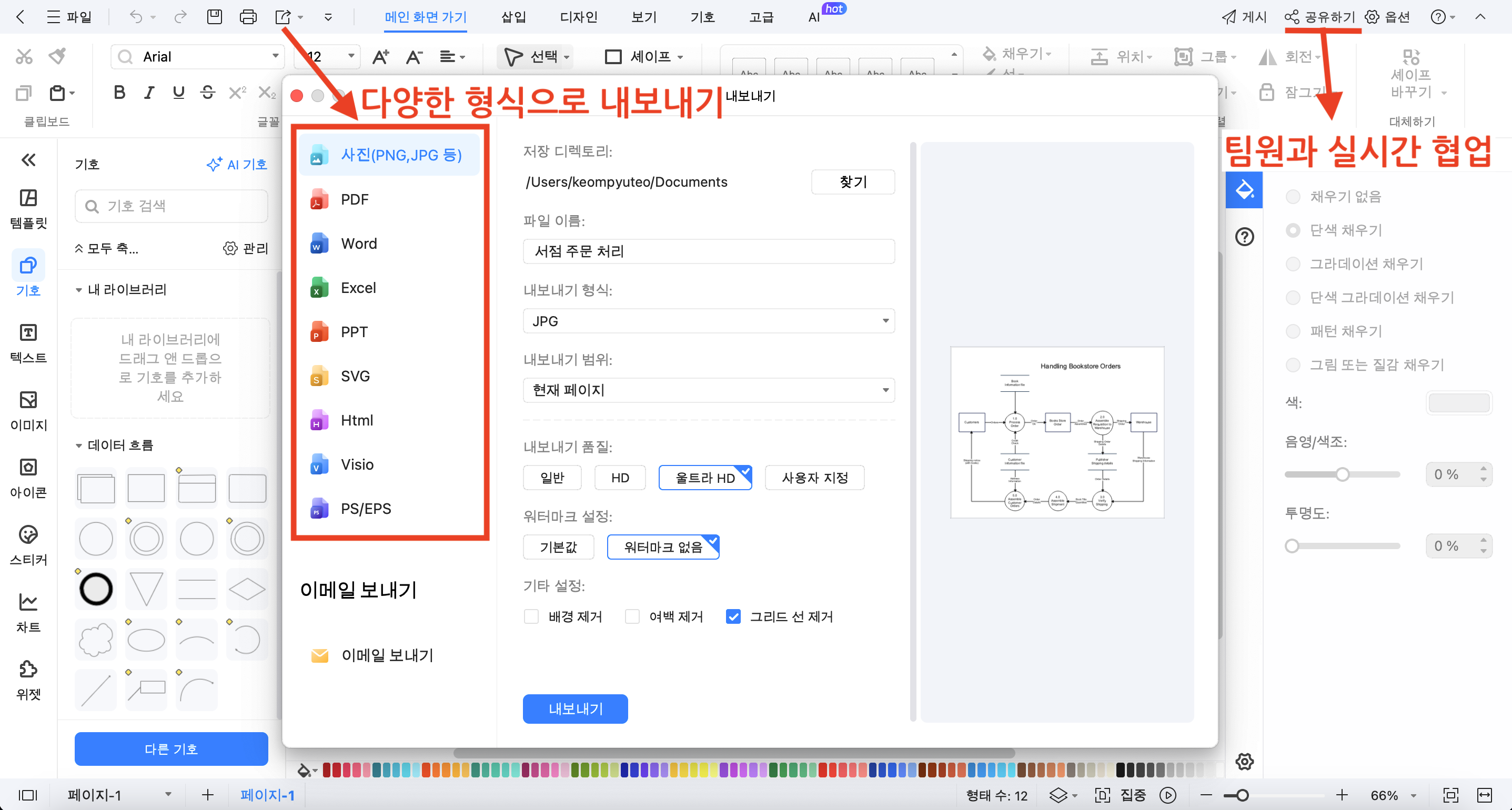
• 다 만든 다이어그램은 [내보내기] 아이콘을 선택해 PNG, PDF, SVG 등 다양한 포맷으로 저장할 수 있어요.
• [공유하기] 기능을 통해 팀원과 실시간 피드백도 가능합니다.
💡 팁: GitHub에 개발 문서로 첨부하거나, Notion 문서에 다이어그램으로 삽입해도 아주 좋아요!
이드로우맥스를 활용하면 복잡한 코드도 깔끔한 시각 자료로 정리할 수 있어서, 문서화와 커뮤니케이션 모두 한층 더 쉬워집니다.
다음 파트에서는 코드 시각화를 할 때 주의해야 할 점들을 살펴볼게요!
Part 3: 코드 시각화 작업시 주의할 점
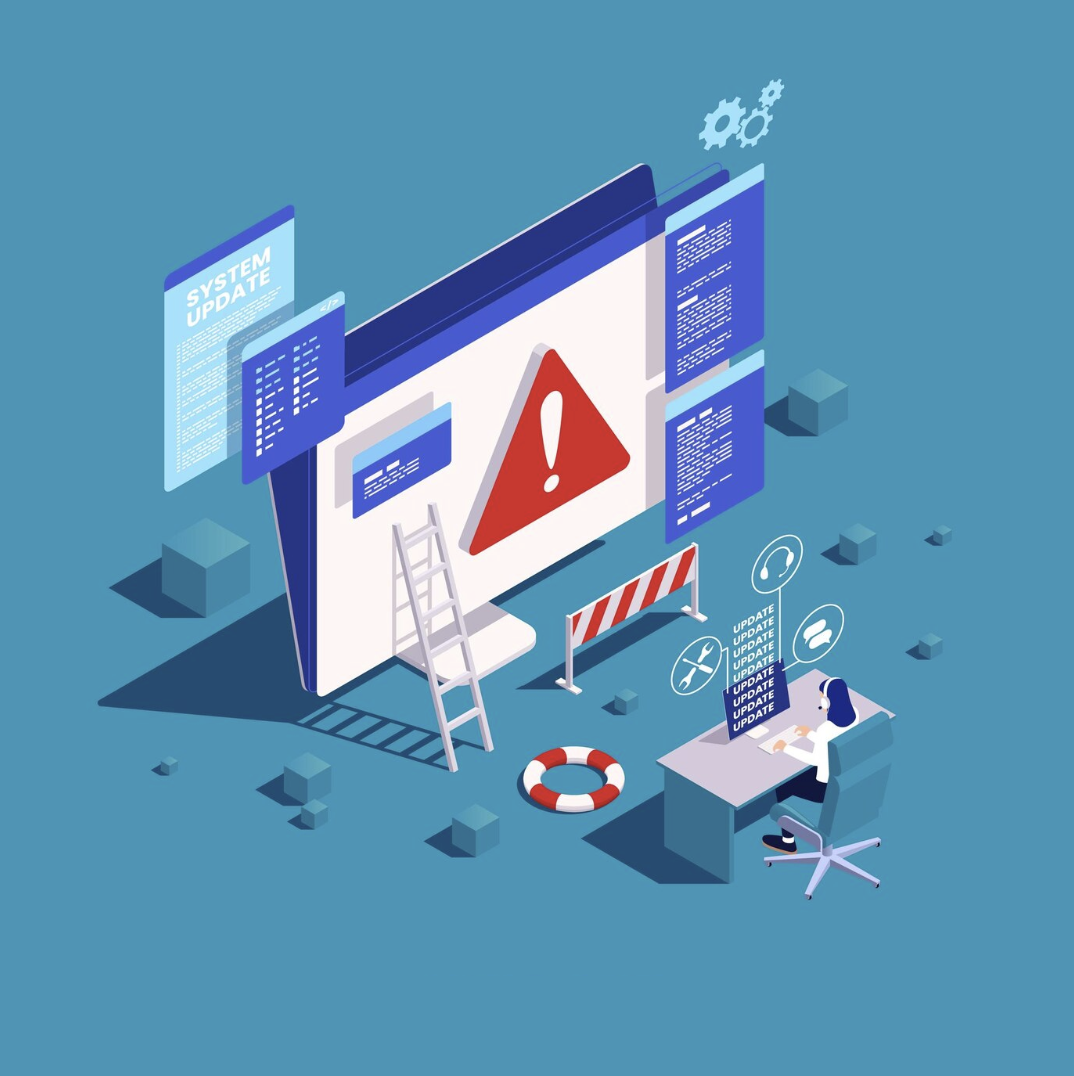
코드 시각화는 단순히 ‘예쁘게 그리는 것’이 아니라 정확하고 실용적으로 표현하는 것이 핵심입니다. 아무리 멋진 다이어그램이라도, 구조를 잘못 이해하고 그린 거라면 오히려 혼란만 가중될 수 있죠.
그래서 시각화 작업을 시작하기 전에 꼭 알아두어야 할 몇 가지 주의사항과 꿀팁을 정리해봤어요.
1. 목적에 맞는 시각화 방식 선택하기
• 단순한 흐름을 표현하는 데 굳이 복잡한 UML을 사용할 필요는 없어요.
• 반대로 클래스 간의 관계를 순서도로 표현하면 오해를 부를 수 있습니다.
💡 팁: 시각화하려는 대상과 목적에 따라 적절한 다이어그램을 선택하는 게 1순위예요.
2. 너무 많은 정보를 한 번에 넣지 않기
“모든 걸 다 보여줘야지!” 하는 욕심은 금물이에요. 다이어그램이 복잡해질수록 오히려 가독성이 떨어지고, 핵심이 흐려지기 쉽습니다.
• 핵심 클래스 / 주요 함수 중심으로 구성
• 레이어를 나누거나, 하위 구조는 별도의 다이어그램으로 분리
💡 팁: 한 다이어그램당 하나의 메시지를 전달하는 것이 가장 좋습니다.
3. 이름과 관계선은 명확하게 표시하기
• 클래스나 함수 이름을 생략하거나 줄여서 쓰면, 나중에 봤을 때 헷갈릴 수 있어요.
• 관계선의 방향(→)이나 유형(실선/점선 등)도 표준 규칙을 지키는 것이 좋습니다.
💡 팁: 자신만 아는 다이어그램이 아닌, 다른 사람도 쉽게 이해할 수 있도록 작성하는 것이 중요해요.
4. 다이어그램은 ‘현재 상태’를 반영해야 한다
개발은 끊임없이 수정되고 변화하는 작업이죠. 그런데 시각화한 다이어그램을 계속 방치하면, 실제 코드와 점점 불일치하는 오류가 생깁니다.
• 코드 변경 시 다이어그램도 주기적으로 업데이트
• 자동화 플러그인, 문서화 도구와 병행 사용도 고려
💡 팁: 코드와 시각자료가 항상 싱크(Sync) 되도록 관리하는 습관이 필요해요.
이드로우맥스
올인원 다이어그램 소프트웨어
- 강력한 호환성: Visio,MS office 등 파일 호환 가능
- 다양한 운영체제: (윈도우,맥,리눅스,ios,android)
코드는 눈에 보이지 않지만, 그 구조와 흐름을 ‘보이게’ 만드는 것이 바로 코드 시각화입니다.
UML 다이어그램이나 순서도처럼 시각적 자료를 활용하면, 복잡한 코드도 쉽게 이해하고 공유할 수 있어요.
그리고 이 작업을 쉽고 빠르게 도와주는 도구가 바로 이드로우맥스입니다. 직관적인 인터페이스와 다양한 템플릿 덕분에 초보자도 손쉽게 시작할 수 있죠.
지금 바로, 이드뢰우맥스로 여러분의 코드에 시각적 언어를 더해보세요. 복잡한 구조도 한눈에 파악할 수 있고, 협업은 훨씬 쉬워집니다!

